是一款专业的绘图辅助工具,是根据用户的管用习惯设计制作而成,所以小伙伴们使用时会觉得软件更得心应手。可支持强大的智能标注和图形编辑功能,小伙伴们可以针对设计绘出的图形进行需要的编辑和标注。
caxa介绍
caxa拥有多项专利技术,支持中国机械设计的国家标准和使用习惯,通过专业工程绘图、工程标注、标准件库、国标模版、汇总、打印出图等功能,将产品研发、改型设计等工作迅速完成。电子图板综合性能方面的持续优化,对于大图的打开、存储、显示、拾取等操作,undo/Redo性能,动态导航、智能捕捉、编辑修改等处理速度均有业内高水准的表现,给用户的设计绘图工作带来流畅、自如的感受。
caxa特点
低成本运行环境,高速度图形显示;
全中文人机界面,自由的定制操作;
符合标准的开放体系,全方面开放的开发平台;
快捷的交互方式,直观的拖画设计;
动态导航定位。
在操作习惯、数据接口方面与AutoCAD兼容,图库符合新国标并增加了6000多各图符,提供更多快捷绘图的手段并在打印排版等多个方面有较大的改进,该版本具有“多快好省,兼容AutoCAD”的特点。
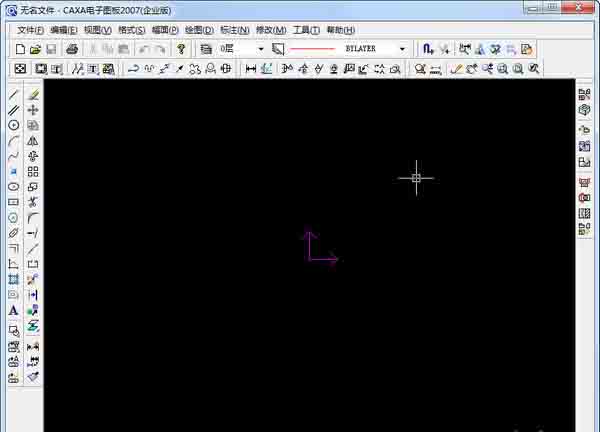
caxa安装教程
1、请在该页选择任意地址将caxa下载至本地并解压运行包内安装程序。如下:
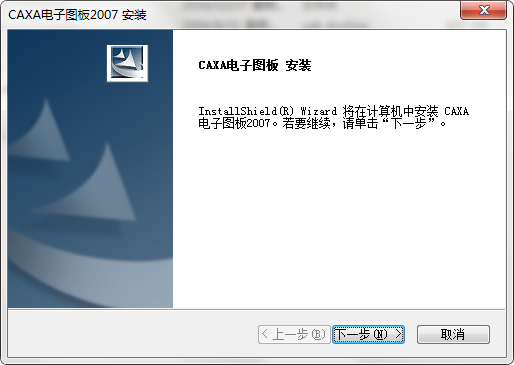
2、请了解caxa安装协议并选择【是】
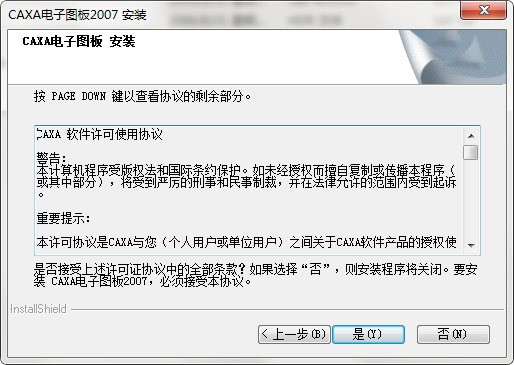
3、如有需要可了解,然后【下一步】
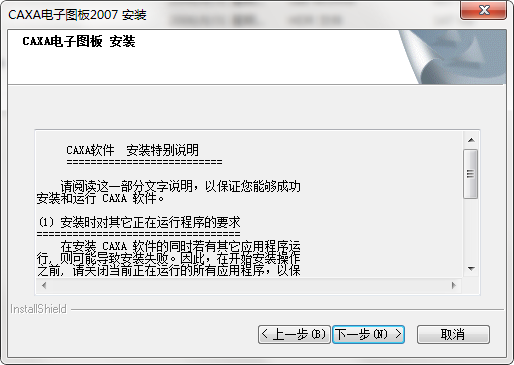
4、请输入你的信息并【下一步】,填写caxa序列号。
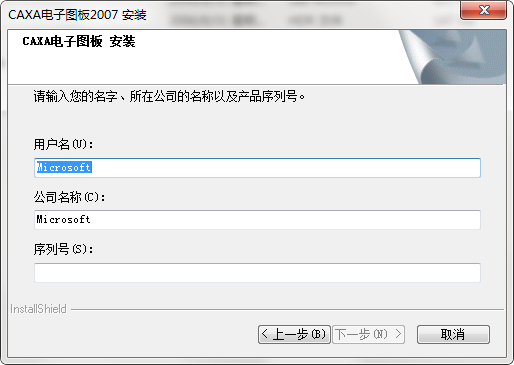
5、请选择【浏览】设置caxa安装路径并【下一步】
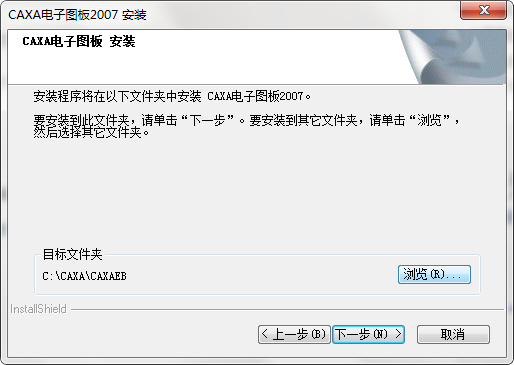
6、请在该处勾选你需要的组件并【下一步】

7、最后等caxa安装完毕即可。
caxa使用教程
1、首先运行打开caxa,如下:
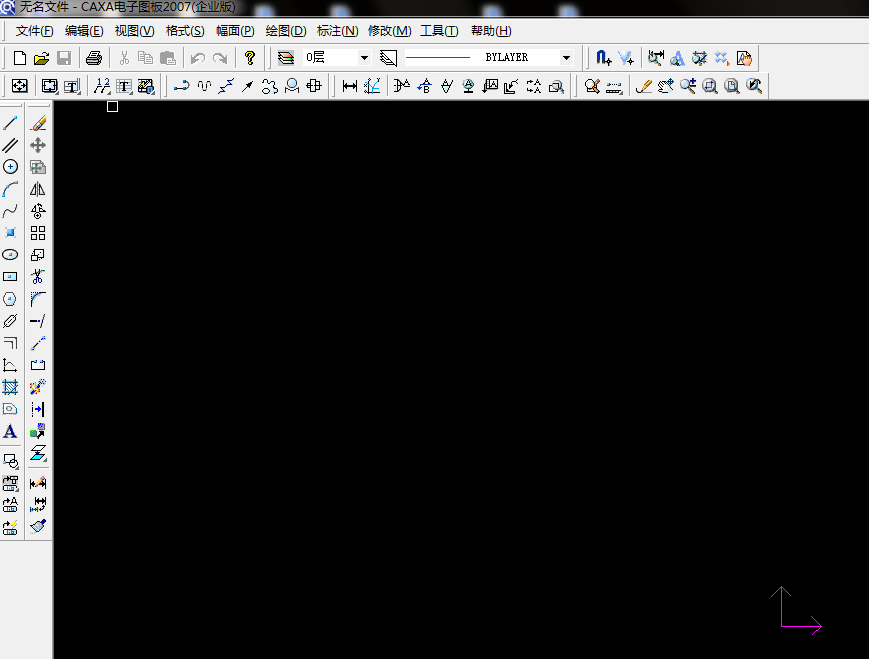
2、打开后选择左上角的【文件】——【新文件】或其他操作。如:打开文件、存储文件(只有编辑了文件才可使用才功能)、并入文件、绘图输出等。

3、选择你需要的类型,如下:EB、GBAO、GBAI等。然后选择【在新窗口新建】或是【在当前窗口新建】。
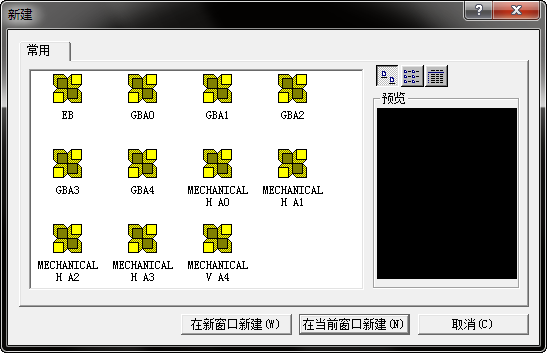
4、最后,我们可以在新建的界面左侧位置选择,绘制图形或是平移、删除等其他操作。

caxa常见问题
CAXA2007怎么恢复默认设置?
1、首先运行打开caxa,然后选择菜单栏【视图】——【切换风格】
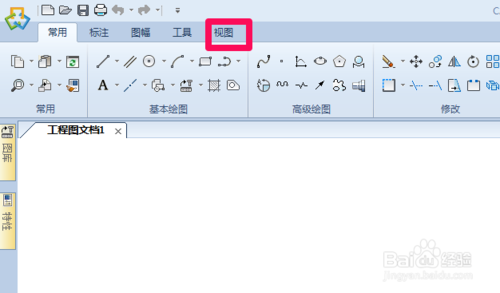
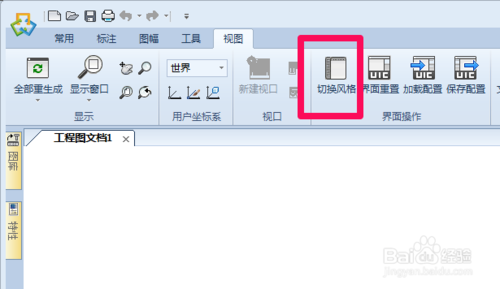
2、以下就是CAXA电子图板2007的经典风格界面截图了,如下:

3、选择菜单栏的【工具】——【界面操作】
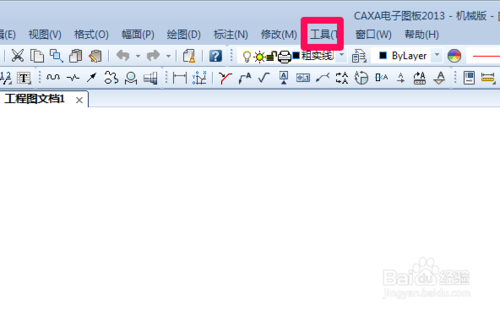
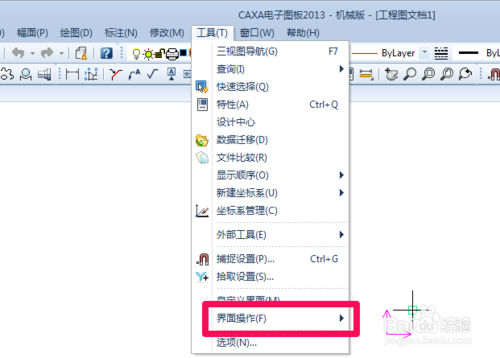
4、然后选择【切换】即可切换到caxaFluent界面。
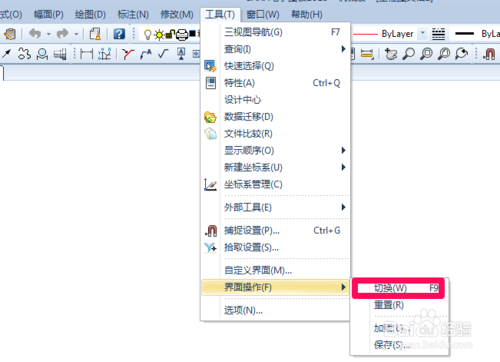
5、caxaFluent界面风格如下:
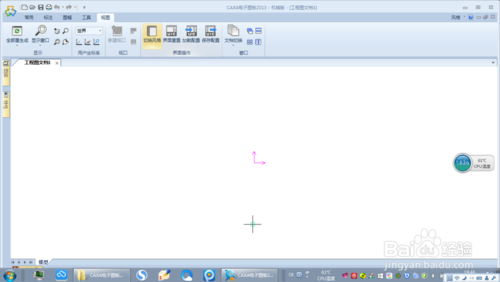
caxa同类型软件推荐
中望CAD2017
中望CAD2017是一款全新的自主研发二维CAD平台软件,中望CAD2017能够帮助用户轻松提高CAD设计与质量,是设计人员不可或缺的CAD软件,而最新的版本上在性能和功能上有着跨越性的提高与强化。
下载地址:https://www.onlinedown.net/soft/982976.htm
AutoCAD2020
AutoCAD2020正式版是由Autodesk公司开发的一款设计师们经常使用的二维及三维设计软件。AutoCAD2020官方版功能十分强大,可以为客户出示强劲完全免费的二维制图、详尽绘图、设计文档和基础三维设计等作用。并且AutoCAD2020中还有着更为柔和的视觉效果和更清晰的视界。
下载地址:https://www.onlinedown.net/soft/1226253.htm
caxa更新日志
修复bug
更新部分功能
|
华军小编推荐:
觉得恢复辅助工具太多?不知道选择哪款更适合自己?小编推荐大家选择这款caxa。caxa是一款根据用户绘图习惯而研发的绘图辅助工具,所以在使用时更贴合用户设计操作习惯。另外CAXA电子图版2007还可以针对绘制的图做智能标注和图形编辑哦。另外华军小编还为大家搜集整理了其他【绘图辅助】工具供大家选择下载,如:微创工具箱、函数绘图辅助平台等。
|

